노트북을 휴대하면서 사용하다 보면 터치패드를 사용하는 경우가 종종 있는데요. 본인이 원하는 커서 움직임이나 클릭이 잘 안되는 경우 있을 겁니다. 이런 경우 개인에 따라서 USB 연결 마우스를 사용하거나 블루투스(bluetooth) 마우스를 사용하게 됩니다. 아무래도 무선이라는 점에서 블루투스를 선호하게 되는데요. 사용하는 노트북에 블루투스 연결하는 방법은 생각보다 아주 간단합니다.
블루투스 기능을 켜주시고 연결 가능한 검색 목록에서 연결하려는 마우스 제품명을 선택해서 장치 추가해 주시면 됩니다. 그리고 마우스 연결 후 “더 많은 디바이스 보기” 버튼을 눌러보시면 장치에 관련된 다양한 설정들을 해줄 수도 있습니다.
장치 설정 항목
- 빠른 연결을 사용하여 연결하는 알림 표시: 블루투스 장치가 가까운 데 있고 페어링 모드라면 신속하게 연결할 수 있음
- 블루투스 장치 검색: 장치를 추가할 때 기본값에서 액세서리를 연결할 수 있음(모든 유형 장치를 보려면 고급 선택)
- 데이터 통신 연결을 통한 다운로드: 통신 연결 시 새 장치용 장치 소프트웨어가 다운로드 됨(요금이 발생할 수 있음)
- 사용 가능한 경우 LE 오디오 사용: 윈도우는 2가지 모두를 지원하는 블루투스 장치용 클래식 오디오 대신 LE 오디오 사용(변경 사항 적용 시 재부팅 필요)
윈도우11 블루투스 트레이 아이콘 알림 영역 표시 방법
설정에서 블루투스 및 장치 메뉴를 선택하고 우측 화면에 “더 많은 디바이스 보기” 클릭> 화면 하단에 관련 설정 항목에서 “추가 Bluetooth 설정” 클릭> 알림 영역에 블루투스 아이콘 표시 체크하시면 됩니다.
노트북 블루투스 마우스 연결 방법
참고로 사용 노트북은 삼성 갤럭시북 프로입니다. 윈도우11 기준 작업표시줄 검색에서 “설정”을 검색 후 실행합니다.(또는 시작 메뉴 우클릭해서 설정 선택)
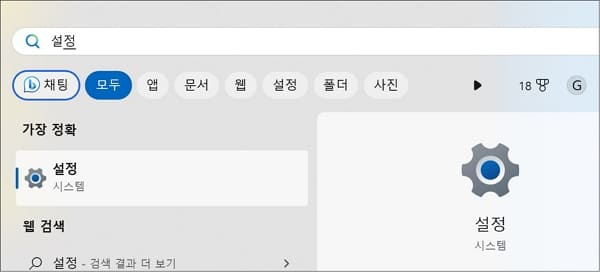
장치 추가하기
좌측에 Bluetooth 및 장치 메뉴를 클릭하고 우측 화면에서 블루투스가 꺼져 있다면 오른쪽 버튼을 눌러서 켬으로 만들어 줍니다. 그리고 장치 추가(+) 버튼을 클릭합니다.
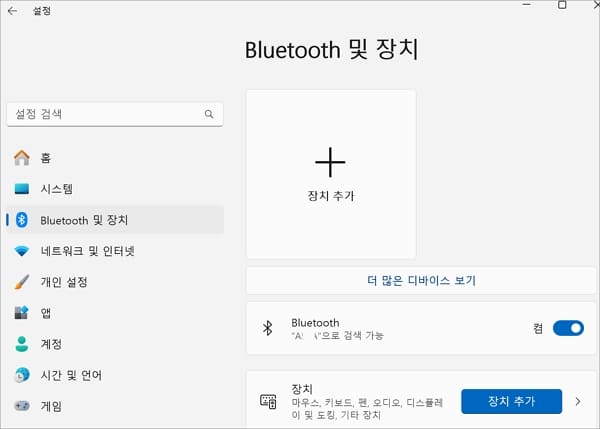
디바이스 유형 선택
추가할 디바이스 유형에서 블루투스(오디오 장치/마우스/키보드/휴대폰/펜/컨트롤러 등)를 클릭합니다.
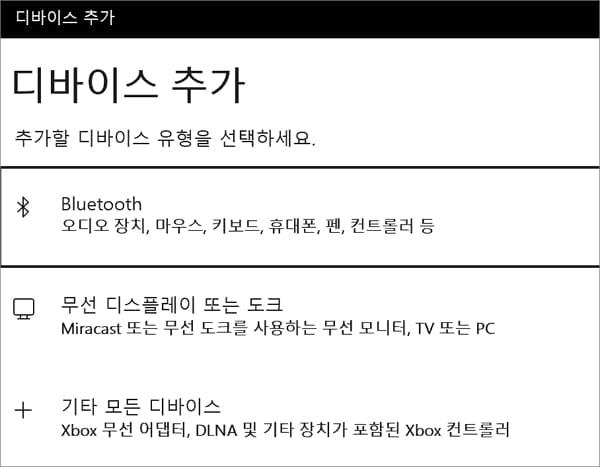
검색 목록에서 확인
사전에 연결하려는 마우스 전원을 켜두었다면 검색 목록에 마우스 제품 이름이 표시됩니다. 목록에서 확인되고 선택하시면 연결이 되어서 사용할 준비가 완료됩니다.

장치 제거
추후 연결된 마우스를 제거하려면 해당 화면에서 연결된 마우스 부분 상단에 점 3개 아이콘을 클릭하시면 장치 제거를 해줄 수 있습니다.
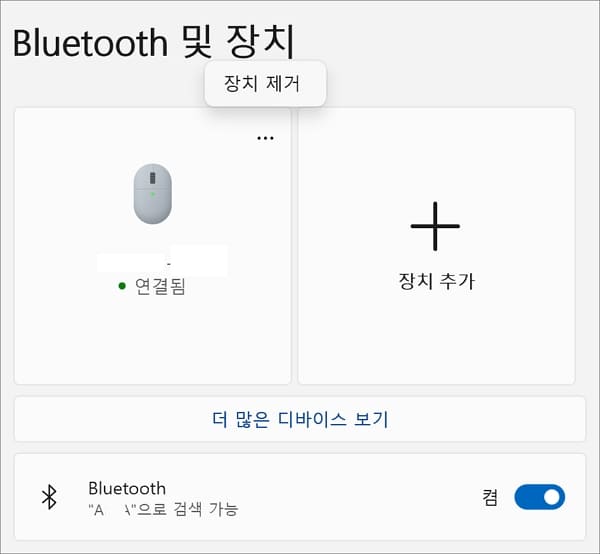
이외로 장치 설정을 해주시려면 “더 많은 디바이스 보기”를 선택하시면 됩니다. 작업표시줄 알림 영역에 블루투스 아이콘을 클릭해 메뉴가 표시되면 장치 추가를 클릭해서 진행할 수도 있습니다.